Inhoudsopgave
Met zoveel verschillende methoden voor het delen en opslaan van bestanden is het tegenwoordig niet moeilijk om opslagruimte op de harde schijf te verspillen aan dubbele bestanden. Vroeg of laat wordt uw computer geladen met dubbele bestanden die een grote hoeveelheid kostbare schijfruimte in beslag nemen, totdat u op een dag die vervelende "schijf bijna vol"-waarschuwingspop-ups ziet.
Dat is waar software om dubbele bestanden te vinden Deze apps kunnen helpen duplicaten en soortgelijke bestanden snel op te sporen, zodat u geen uren, zo niet dagen, hoeft te besteden aan het uitzoeken ervan. Door die overbodige bestanden te verwijderen, kunt u tonnen opslagruimte vrijmaken op de harde schijf van uw computer.

Na het zorgvuldig testen en beoordelen van bijna twintig apps voor het vinden en verwijderen van dubbele bestanden, zijn wij van mening dat Gemini 2 is de beste voor Mac-gebruikers Naast het vinden van exacte duplicaten, kan dit krachtige programma ook soortgelijke bestanden detecteren, wat perfect is voor het verwijderen van onnodige kopieën van foto's, video's en back-ups die u synchroniseert tussen uw iPhone/iPad en Mac-machine.
Voor degenen die een Windows PC geloven we dat je moet kijken naar Duplicaat Schoner Pro DigitalVolcano is een programma dat speciaal is ontworpen om de harde schijf van uw pc vrij te maken door dubbele items te zoeken en te verwijderen. Het kan diep scannen op alle soorten bestanden (foto's, video's, muziek, documenten en meer), en biedt tonnen aangepaste opties voor het matchen van bestanden. Het beste van alles is dat het DigitalVolcano-team ondersteunend materiaal en tutorials biedt die zeer nuttig zijn.
Die is er, natuurlijk, Eenvoudige duplicaatzoeker - wat ook een geweldige keuze is. Wij denken dat het waarschijnlijk het beste nut is dat de meeste waarde toevoegt voor degenen die gebruik maken van zowel een PC als een Mac De app scant snel en nauwkeurig naar dubbele bestanden, en biedt twee flexibele weergaven voor het selecteren van te verwijderen duplicaten. Het is compatibel met zowel Windows als macOS.
We hebben ook een aantal andere duplicaatzoekers bekeken en behandeld, waaronder gratis software-opties voor Windows en macOS. Misschien vindt u sommige daarvan ook nuttig. Lees ons onderzoek hieronder voor meer informatie.
Waarom ons vertrouwen voor deze software gids
Hallo, mijn naam is Kristen. Ik heb een heleboel computerlessen gevolgd op de universiteit als onderdeel van mijn minor en besloot toen al dat ik geen zin had in coderen/programmeren - maar ik hou van computers. Ik ben nu gewoon een gewone gebruiker die eenvoudige, ongecompliceerde gebruikersinterfaces waardeert en programma's waarmee ik niet hoef te vechten om ze te laten werken. Ik heb een ASUS-computer, een iPhone en een paar andere gadgets om mijn onderzoek te doen...Ik heb voor dit artikel twaalf verschillende zoekmachines voor dubbele bestanden getest op mijn Windows 8-laptop.
Ik gebruik mijn pc voor zeer basisfuncties, het is al een tijdje geleden dat ik door mijn document- en fotobestanden ben gegaan en ze heb georganiseerd. Misschien gebruik je een dienst als DropBox, iCloud of Google Drive om een back-up te maken van dezelfde documenten of foto's die je al meerdere keren op je laptop hebt overgezet. Dat is wanneer je waarschijnlijk een app voor het vinden van dubbele bestanden nodig hebt waarmee je snel naar grote kunt zoeken,oude, dubbele bestanden en geeft u de mogelijkheid ze te bekijken en te verwijderen.
Aangezien ik meestal op een pc zit, en sommige programma's voor het vinden van duplicaten ook macOS ondersteunen, heeft mijn teamgenoot JP een aantal Mac-programma's voor het vinden van duplicaten getest op zijn MacBook Pro. Hij zal de gedetailleerde bevindingen van die Mac-programma's delen.
Ons doel is om een groep bekende programma's te testen en de absolute beste te delen, zodat u tijd bespaart bij het onderzoeken van programma's die al dan niet waarde toevoegen aan uw computerleven. Wij hopen dat deze beoordeling u enig inzicht geeft, en dat u een geweldige duplicaatzoeker kiest die u helpt ruimte vrij te maken op uw PC of Mac.
Disclaimer: De meningen in deze gids zijn geheel de onze. Geen van de in dit bericht genoemde softwareontwikkelaars of handelaren hebben enige invloed op ons testproces, noch krijgen zij enige redactionele input op de inhoud. In feite weet geen van hen dat we deze review samenstellen voordat we hem op SoftwareHow plaatsen.
Kennismaken met zoekmachines voor dubbele bestanden
Wat veroorzaakt dubbele bestanden? Het meest voor de hand liggende antwoord is dat computergebruikers te veel versies van hetzelfde bestand op meerdere plaatsen opslaan. Als u bent zoals ik, bewaart u misschien dezelfde fotoalbums of video's op uw telefoon, digitale camera, sociale media en uw computer. U aarzelt om terug te gaan en ze te ordenen... tot op een dag de harde schijf van uw computer geen ruimte meer heeft.
Een andere veel voorkomende bron van duplicaten zijn soortgelijke bestanden. Als je bijvoorbeeld een selfie neemt, neem je waarschijnlijk verschillende foto's, kies je de perfecte en post je die op Facebook of Instagram. Hoe zit het met de andere niet-gekozen foto's (zoals wij dat noemen, soortgelijke foto's)? Die worden vaak genegeerd. Dat is meestal niet erg. Maar als je deze foto's synchroniseert tussen je telefoon en je computer, is het gebrek aan opslagruimtevroeg of laat zal het probleem zich voordoen. U zult zich dan realiseren hoeveel opslagruimte in beslag wordt genomen door die onnodige gelijksoortige foto's.
De kans is groot dat je dan gaat zoeken naar manieren om die dubbele en vergelijkbare bestanden te vinden - dan komt software voor het vinden van dubbele bestanden onder je aandacht, toch? Die softwareontwikkelaars zijn intelligent! Ze kennen onze pijn. Ze nemen de tijd om dit soort toepassingen te ontwerpen en te ontwikkelen om ons te helpen onnodige bestanden snel te verwijderen. Maar wees je ervan bewust dat apps voor het vinden van dubbele bestanden nietmagische één-klik-en-je bent-klaar tijdbespaarders.
Laat u niet misleiden door de overdreven beloften van die "onethische" aanbieders - vooral diegenen die beweren dat ze u 20GB schijfruimte kunnen besparen in slechts twee minuten. Dat is vaak onmogelijk omdat het zoeken of scannen naar duplicaten tijd kost, en het nakijken ervan vaak een tijdrovend proces is. Daarom is het altijd aan te raden om elk item zorgvuldig te bekijken voordat u besluit het te verwijderen.in geval van verkeerde bediening.
Het is ook vermeldenswaard dat dubbele items niet per se bedoeld zijn om te worden verwijderd. U kunt een goede reden hebben om ze in verschillende mappen te bewaren, vooral wanneer uw computer wordt gedeeld met iemand anders. U maakt verschillende mappen om inhoud te scheiden en het is heel goed mogelijk dat sommige bestanden van u en andere gebruikers elkaar overlappen. U wilt die overlappende items niet zonder toestemming verwijderen!
Wie zou dit moeten krijgen (of vermijden)
Ten eerste hebt u helemaal geen software nodig om duplicaten te vinden als uw computer voldoende opslagruimte heeft, of als u zelden meerdere kopieën van een bestand opslaat (of het nu een foto, video of telefoonback-up is). Zelfs als u dat doet, kunt u soms gewoon enkele minuten de tijd nemen om door deze veelgebruikte mappen te gaan en ze te sorteren - tenzij het er duizenden zijn en het onmogelijk is om de tijd te nemen om ze allemaal handmatig te controleren.map.
De belangrijkste waarde van deze programma's is tijdsbesparing. Waarom? Omdat, zoals we al zeiden, handmatig zoeken naar extra bestanden die u op een harde schijf hebt opgeslagen vaak vervelend en onvolledig is. Het is bijvoorbeeld heel goed mogelijk dat u zeven keer een back-up hebt gemaakt van hetzelfde fotoalbum, terwijl het origineel ergens diep in een schijf verborgen zit, waarvoor zeven keer klikken nodig is om toegang te krijgen.
In een notendop zijn hier enkele scenario's waarin u software voor het vinden van duplicaten zou kunnen gebruiken:
- Uw computer heeft te weinig schijfruimte.
- Uw harde schijf is gevuld met vele exacte duplicaten van bestanden en mappen.
- U synchroniseert regelmatig mediabestanden tussen uw telefoon/tablet en uw computer.
- Je maakt af en toe een back-up van je iOS-apparaten met iTunes.
- Vaak zet je foto's van je digitale camera over naar een computer.
Je hebt misschien GEEN duplicaatzoeker nodig wanneer:
- Uw computer is relatief nieuw en heeft voldoende opslagruimte om te gebruiken.
- Uw harde schijf is bijna vol, maar u weet zeker dat het niet komt door dubbele bestanden.
- Je hebt een reden om die dubbele items te bewaren.
Houd er bovendien rekening mee dat wanneer uw pc of Mac te weinig opslagruimte heeft, u vaak veel schijfruimte kunt terugwinnen door een schoonmaakprogramma te gebruiken. We hebben eerder de beste pc-schoonmaakprogramma's en de beste Mac-schoonmaakprogramma's besproken. Als u bijvoorbeeld te veel programma's van derden hebt geïnstalleerd, is de oorzaak van weinig schijfruimte dat de harde schijf (of solid-state drive) in beslag is genomen door programmabestanden, en uzou moeten proberen die onnodige programma's te verwijderen om ruimte terug te winnen.
Beste zoekmachine voor dubbele bestanden: de winnaars
Eerst en vooral: voordat u een software gebruikt om dubbele bestanden te vinden, is het altijd een goede gewoonte om vooraf een back-up te maken van uw PC en Mac, voor het geval dat. Zoals ze zeggen: back-up is koning in het digitale tijdperk!
Beste duplicaatzoeker voor Mac: Gemini 2

Gemini 2 helpt je dubbele en soortgelijke bestanden te vinden op je Mac. Door deze duplicaten te wissen, kun je tonnen ruimte terugwinnen. Natuurlijk gebeurt dit alleen als je Mac vol zit met kopieën, zoals overbodige back-ups, soortgelijke foto's, etc. Wat ons vooral bevalt aan Gemini 2 is de strakke gebruikersinterface, de goed ontworpen navigatiestroom, en het beste van alles is de mogelijkheid om duplicaten op te sporen.
Het hoofdscherm van het programma ziet u zoals hierboven. Zodra u het op uw Mac installeert en opent, kiest u een modus om te beginnen. Om bijvoorbeeld dubbele afbeeldingen te vinden, selecteert u "Map Foto's". Voor liedjes selecteert u "Map Muziek". U kunt ook een aangepaste map toevoegen voor een scan. Vervolgens wacht u tot de scan is voltooid. Afhankelijk van het aantal bestanden in die map, kan het seconden of minuten duren voor deproces te voltooien.
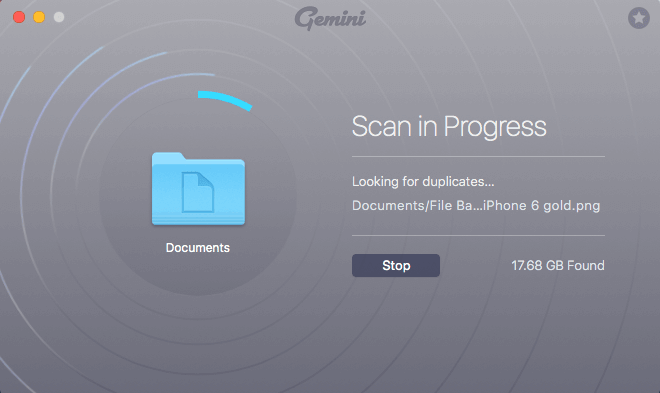
Pro tip : tijdens de scan kunt u het beste andere werkende programma's stoppen om problemen met oververhitting van de Mac te voorkomen. Wij vonden Gemini 2 een beetje veeleisend, en de ventilator van JP's MacBook Pro ging hard tekeer. Lees meer in deze gedetailleerde Gemini 2 review die we eerder schreven.

Bekijk vervolgens de duplicaten zodra de scan is voltooid. Deze stap vereist extra aandacht en kan ook vrij tijdrovend zijn. Gelukkig maakt Gemini 2 het ons gemakkelijk om de lijst met duplicaten te sorteren (gegroepeerd op Exacte duplicaten en Gelijksoortige bestanden, zoals hieronder getoond). Het selecteert ook automatisch de dubbele of gelijksoortige items waarvan de app denkt dat ze veilig zijn om te verwijderen.

Maar de machine is de machine: bestanden waarvan de app denkt dat ze veilig te verwijderen zijn, zijn niet altijd bestanden waarvan u zich zou moeten ontdoen. Probeer dus elke groep bestanden te bekijken en zorg ervoor dat u alleen die items selecteert waarvan u denkt dat ze in orde zijn om zich te ontdoen. Overigens verplaatst Gemini 2 ze naar de Prullenbak; u hebt nog steeds de kans om ze te herstellen voor het geval sommige items worden verwijderd die niet hadden mogen worden verwijderd.
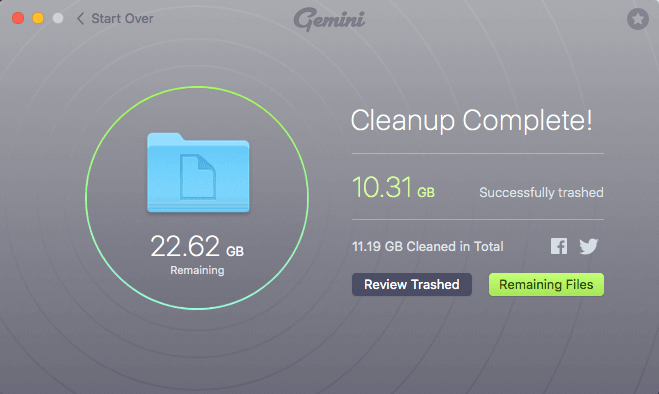
In JP's geval besteedde hij ongeveer 10 minuten aan het bekijken van deze duplicaten en maakte hij uiteindelijk 10,31GB aan opslagruimte vrij, die hij kan gebruiken om enkele duizenden nieuwe foto's op te slaan. Niet slecht!
Gemini 2 biedt een proefversie waarmee u maximaal 500 MB bestanden kunt verwijderen. Als u die limiet overschrijdt, moet u betalen om de volledige versie te activeren. De prijs daarvoor bedraagt $19,95 per enkele licentie.
Bestel Gemini 2 (voor Mac)Beste duplicaatzoeker voor Windows: Duplicate Cleaner Pro
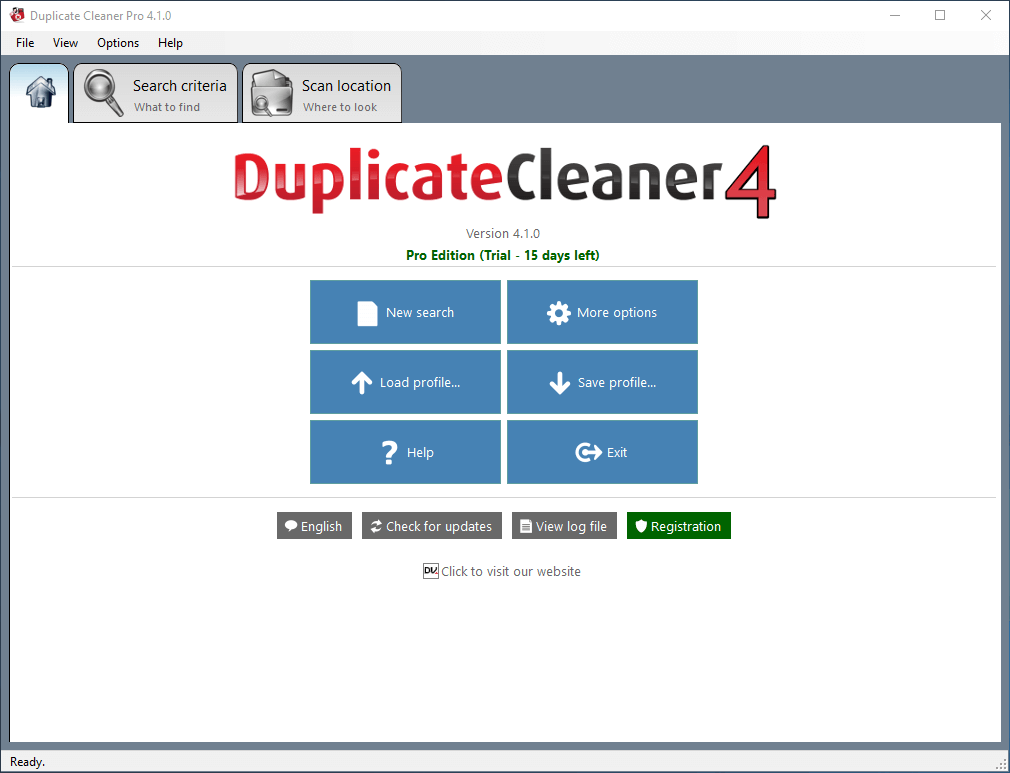
DuplicateCleaner is, zoals de naam al zegt, een puur duplicaat schoningsprogramma ontwikkeld door DigitalVolcano, een in het Verenigd Koninkrijk gevestigd softwarebedrijf. Voordat we het programma testten, maakten de tutorials die hun ondersteuningsteam samenstelde (in zowel video- als tekstformaat) nogal indruk op ons.
Naar onze mening schieten Windows-programma's meestal tekort in gebruikerservaring vergeleken met Mac-programma's. Na een aantal pc-programma's voor het zoeken naar duplicaten te hebben uitgeprobeerd, hebben we er nog geen gevonden die qua gebruiksgemak het niveau van Gemini 2 kan evenaren. Maar DuplicateCleaner wint zeker zowel in mogelijkheden als in bruikbaarheid voor de pc-gebruiker.
Om te beginnen hoeft u alleen maar op "Nieuwe zoekopdracht" te klikken, de criteria te definiëren (bijv. bestandstypes die overeenkomen met dezelfde of soortgelijke inhoud), de mappen of locaties te selecteren die u door het programma wilt laten doorzoeken en op de knop "Scan starten" te drukken.

Zodra de scan is voltooid, wordt een overzichtsvenster gepresenteerd zodat u kunt zien hoeveel schijfruimte die duplicaten hebben ingenomen. Dan komt het controleproces: u controleert elke groep items en verwijdert de onnodige. DuplicateCleaner Pro zal ze vervolgens naar de prullenbak verplaatsen.

Als u vragen hebt over het gebruik van het programma, zou deze video tutorial, gemaakt door DigitalVolcano eerder dit jaar, zeer nuttig moeten zijn. U kunt ook op het vraagteken in het programma klikken, dat u naar de handleiding brengt. De stap-voor-stap instructies zijn ook zeer nuttig.
Wij testten de nieuwste versie, 4.1.0. Het programma is compatibel met Windows 10, 8, 7 en Vista. De proefversie is 15 dagen gratis, met bepaalde functiebeperkingen: importeren/exporteren is uitgeschakeld, en het verwijderen van bestanden is beperkt tot groepen 1-100. Een licentie voor één gebruiker kost normaal $29,95; nu is het te koop voor iets minder.
Ontvang Duplicate Cleaner ProOok goed: Easy Duplicate Finder (macOS & Windows)

Eenvoudige duplicaatzoeker is ook een krachtig programma dat u kunt kiezen uit de meerdere scanmodi en het programma alleen naar specifieke bestandstypen laat zoeken. Bovendien kunt u het programma gebruiken om online opslag zoals Google Drive en Dropbox te scannen. Hoewel de gebruikersinterface van dit programma niet zo strak is als die van MacPaw Gemini, maken de stapsgewijze instructies het uiterst duidelijk waar u moet beginnen. Bijvoorbeeld:
- Stap 1: Selecteer mappen voor een scan;
- Stap 2: Wacht tot de scan is voltooid;
- Stap 3: Bekijk de gevonden duplicaten en verwijder ze.
Een ding waar we in het bijzonder op willen wijzen (omdat het ons aanvankelijk verwarde) is de "scanmodus", die zich in de rechterbovenhoek van de app bevindt. Persoonlijk denken we dat dit een belangrijke functie is die op de een of andere manier is weggestopt.

Een vreemd ding dat JP vond: bij het starten van de app, werd hij gevraagd een Google-account te synchroniseren, en het bleek dat de scanmodus die hij selecteerde "Google Drive" was. Hij had geen idee waarom dat het geval was. Misschien is het omdat hij Easy Duplicate Finder eerder had gebruikt en de app zijn laatste scan herinnerde. Hoe dan ook, het punt is, de allereerste stap die u moet nemen is het selecteren van een scanmodus, en dan gaannaar Stap 1 zoals aangegeven.
Om tijd te besparen, kunt u met Easy Duplicate Finder specifieke bestandstypen selecteren om te scannen. Dit helpt het scanproces te verkorten en maakt het voor u gemakkelijker om gevonden items later te bekijken.

Toen mijn scan klaar was, toonde de app een overzicht van de resultaten: 326 gevonden duplicaten uit de Download-map, met een potentiële 282,80 MB ruimte die bespaard kon worden. Het enige wat je hoeft te doen is op het groene "Stap 3: GA FIX THEM!" te klikken.

U zult meer details zien over welke bestanden misschien overbodig zijn. Standaard selecteert Easy Duplicate Finder automatisch de duplicaten, in de veronderstelling dat u ze alleen maar wilt weggooien. Maar het is altijd een goede gewoonte om elk item zo zorgvuldig mogelijk te bekijken, voor het geval er iets fout gaat.

De proefversie heeft een limiet van het verwijderen van slechts 10 dubbele bestandsgroepen. Om deze limiet te doorbreken, moet u upgraden naar de volledige versie, waarvoor moet worden betaald. Licenties beginnen vanaf 39,95 dollar voor één computer. De app ondersteunt zowel pc (Windows 10/8/Vista/7/XP, 32 bit of 64 bit) als Mac-machines (macOS 10.6 of hoger). Voor meer testbevindingen, lees deze volledige review die onze teamgenoot Adrian een tijdje terug schreef.
Ontvang Easy Duplicate FinderAndere goede betaalde zoekmachines voor dubbele bestanden
Merk op dat deze programma's hieronder NIET freeware zijn. Ze bieden vaak gratis proefversies aan die beperken hoeveel scans u kunt uitvoeren en of u uw dubbele bestanden kunt verwijderen voordat de proefversie afgelopen is. Uiteindelijk zult u een licentie moeten kopen om die beperkingen op te heffen. Dat gezegd hebbende, ze in deze sectie plaatsen maakt ze niet minder geschikt dan de drie winnaars die we hebben gekozen.waarde hechten aan eenvoud en uniformiteit.
1. Wise Duplicate Finder (voor Windows)

De ontwerpers van Wise Duplicate Finder hebben het voor gebruikers super eenvoudig gemaakt door voorgeprogrammeerde scans aan te bieden: overeenkomstige bestandsnaam/grootte (snel), gedeeltelijke overeenkomst (langzamer), exacte (langzaamste), of 0 bytes (lege bestanden). De snelste scan van mijn bureaublad voor duplicaten was bliksemsnel maar leverde slechts 5 resultaten op. Ik testte de andere twee uit nieuwsgierigheid. Gedeeltelijke overeenkomst toonde me 8 duplicaten en exacte overeenkomst (die eeneen veel grondigere, maar vervelend ploeterende scan - 14 minuten lang) leverde 7 duplicaten op.
Het programma laat u handmatig bestanden selecteren, of voor uw gemak, kunt u het instellen op "Keep One" en klaar zijn met het schoonmaken in een massale verwijdering. Het geavanceerde zoekinstellingen venster toont een hoop bestandsextensies om op te nemen of uit te sluiten en een bereik van geminimaliseerde/gemaximaliseerde bytes. U kunt ook zoeken op trefwoord als u specifiek weet wat u zoekt. U kunt Selecteren/Ontselecteren omkerenDe Pro-versie van Wise Duplicate Finder kost $19,95 per jaar, plus $2,45 registratiekosten, en ontsluit de functie Keep One (die ik niet heb kunnen testen).
2. Tidy Up 5 (voor Mac)

Tidy Up beweert dat het "de nieuwe generatie duplicaatzoekers en schijfopruimers" is en dat het de enige volledig uitgeruste duplicaatverwijderaar op de markt is. Na wat spelen met de app, ben ik het eens met de bewering van de verkoper. Het is inderdaad een geavanceerde duplicaatzoeker app met een overvloed aan functies - wat soms verwarrend kan zijn. Daarom positioneert Hyperbolic Software het productals "Een must-have voor professionele gebruikers".
De installatie van Tidy Up op mijn MacBook Pro is snel en eenvoudig. Als je de app voor het eerst gebruikt, krijg je deze introductie van 5 pagina's te zien, die erg behulpzaam is. Eén ding vind ik echter vreemd: er verschijnt een hulpprogramma dat vraagt of ik het wil installeren. Ik koos "Nu niet installeren" omdat ik niet snapte wat het doet.
Zodra u op "Start Tidy Up" klikt, ziet u een scherm dat hier op lijkt. Merk op dat ik bovenaan van de "Eenvoudige modus" naar de "Geavanceerde modus" ben geschoven. Daarom kreeg ik zoveel selectievakjes om aan te vinken voordat ik een scan uitvoerde - meer precies, een Zoekopdracht, zoals in de onderste hoek van de app te zien is.

Het scannen is bezig. Merk op dat voordat de scan begint er een optie was: het vraagt je te kiezen tussen de "Langzaamste" en "Snelste" modus, waarvan ik aanneem dat ze staan voor oppervlaktescan en diepe scan.

In een paar minuten kon Tiny Up 3,88 GB duplicaten vinden in mijn map Documenten. Net als Gemini 2 selecteert het ook automatisch de dubbele items. Je hoeft ze alleen maar zorgvuldig te bekijken en op de verwijderingsknop in de hoek te drukken.

Met de proefversie van Tidy Up kunt u niet meer dan 10 items verwijderen. Dat betekent dat als u die duplicaten volledig wilt verwijderen, u de app moet activeren. Ik keek op hun aankooppagina en hoorde dat de prijs begint vanaf $28,99 USD per computer. Als u al een gebruiker bent van Tidy Up 4, biedt Hyperbolic Software een korting - $23,99 alleen om drie computers te activeren.
Persoonlijk vind ik de app inderdaad erg krachtig, al is hij iets aan de prijzige kant. Maar vergeet niet dat hij ontworpen is voor krachtige gebruikers, dus het is niet eerlijk om te klagen over de prijs.
3. Duplicate Sweeper (Windows, macOS)
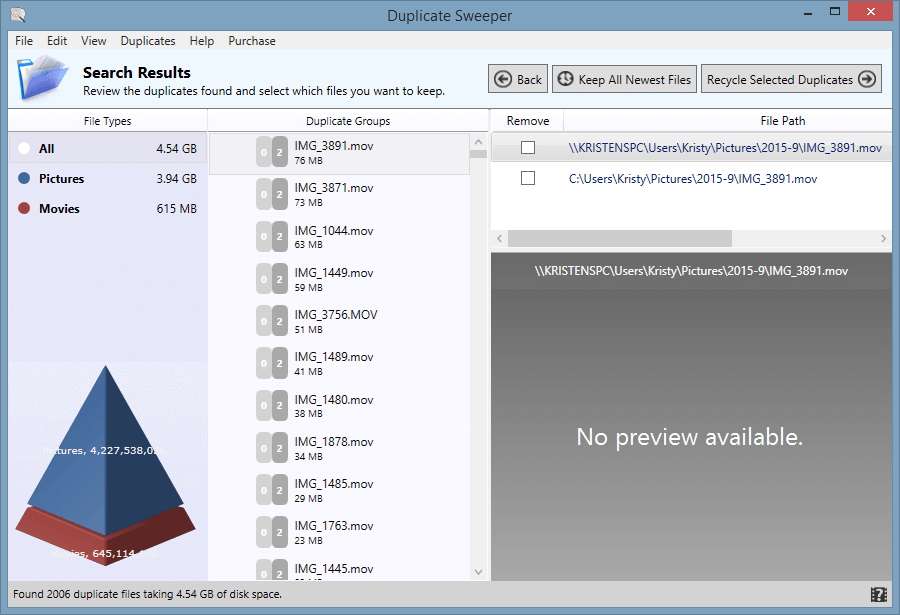
Een screenshot van de Windows-versie van Duplicate Sweeper
Duplicate Sweeper presenteert zichzelf als een programma om "dubbele bestanden op uw computer snel en gemakkelijk te vinden, selecteren en verwijderen". Ik heb het programma gestart en een testscan van mijn bureaublad uitgevoerd. Aangezien mijn ASUS Windows 8.1 draait, zijn al mijn bestandsmappen gestructureerd onder de hoofdkop "Deze pc".
Met Duplicate Sweeper kon ik mijn zoekopdracht verfijnen door specifieke mappen te selecteren. Ik probeerde deze functie uit door mijn map Foto's te kiezen en kromp ineen, omdat ik wist dat het vrij slecht zou zijn (ik ben een fotoverzamelaar). De scan duurde een paar minuten. JIKES - 3,94 GB aan dubbele foto's. Dat moet ik echt opruimen!
JP heeft ook de macOS-versie getest op zijn MacBook Pro. Hieronder ziet u de momentopname van de app. Eén ding dat JP vond - en hij dacht dat Duplicate Sweeper hierin kon verbeteren - is het bestandsselectieproces. Standaard selecteert de app geen dubbele items. Wij denken dat dit het beoordelings- en selectieproces vervelend maakt.

Een screenshot van Duplicate Sweeper voor Mac
Met de proefversie van Duplicate Sweeper kunt u alleen scannen en controleren wat uw harde schijfruimte opslokt en hoeveel u terugkrijgt, maar u kunt geen dubbele bestanden verwijderen. De volledige versie kost $19,99 voor een onbeperkt aantal verwijderingen. U kunt ook de Mac-versie van Duplicate Sweeper in de Mac App Store krijgen voor slechts $9,99.
4. Duplicaatdetectie (voor Mac)

Zodra ik de app had geïnstalleerd, vroeg het me om dit 6-in-1 hulpprogramma te overwegen...lijkt op een advertentie, waar ik niet echt een fan van ben.
Duplicate Detective is een andere app die het overwegen waard is voor basisgebruikers. Net als Gemini 2 is het zeer eenvoudig te gebruiken. Selecteer gewoon een map voor een scan, bekijk de gevonden resultaten en verwijder dubbele items.
Duplicate Detective kost slechts 4,99 dollar (te zien in de Mac App Store) en is zeker een van de goedkoopste betaalde apps die er zijn. Dat gezegd hebbende, denk ik dat de app nog wat in te halen heeft om bij de winnaars in de prijzen te vallen. Ik kan bijvoorbeeld niet aangeven welke bestandstypen gescand moeten worden; het lijkt niet in staat om soortgelijke bestanden te vinden; de proefversie heeft te veel beperkingen (zoals de Auto Select-functieuitgeschakeld); je kunt geen bestanden verwijderen om te testen hoe het werkt.

Ik heb de map Downloads geselecteerd om te beginnen

De scan was vrij snel. Hier is het resultaat dat ik kreeg.

Dit is hoe de beoordeling venster kijkt. Opmerking: de automatische selectie is uitgeschakeld.
5. PhotoSweeper (voor Mac)

Tegenwoordig zijn foto's en video's waarschijnlijk de bestanden die het grootste deel van uw opslagruimte in beslag nemen. Het is goed om te zien dat een app als PhotoSweeper dat zich specifiek richt op gebruikers die alleen soortgelijke of dubbele foto's willen verwijderen. Overmacs (het team dat het programma heeft ontwikkeld) beweert dat het in staat is om dubbele foto's te vinden in de map van de Mac en in fotoprogramma's van derden, zoals Foto's, Aperture, Capture One en Lightroom.
Zodra je de app hebt geïnstalleerd en hopelijk de handleiding van 6 pagina's hebt gelezen, kom je bij dit scherm waar je kiest welke bibliotheek je wilt scannen, en welke modus je wilt selecteren: enkelvoudige lijstmodus of zij-aan-zij-modus. Verward over het verschil tussen de twee modi? Ik ga hier niet uitweiden, want je kunt op het vraagteken klikken voor meer informatie.
Vervolgens sleept u de mappen naar de hoofdzone en drukt u op "Vergelijken". Binnen enkele seconden krijgt u dit scherm met een aantal opties voordat het u die onnodige duplicaten toont.

Hier is een snel screenshot van hoe elke groep dubbele foto's eruit ziet. Nogmaals, het is sterk aanbevolen dat je elk item bekijkt voordat je op de "Prullenbak" knop klikt.

Met de proefversie van PhotoSweeper X kunt u slechts maximaal 10 items verwijderen. Een volledige versie is nodig om de beperkingen op te heffen en kost $10 USD.
Eén ding waar ik een hekel aan heb en waarvan ik vind dat het het vermelden waard is, is hun marketingtactiek. Ik vond het een beetje vervelend om een heleboel vensters te zien verschijnen. Hoewel ik begrijp dat de app niet gratis is, wil ik niet gepusht worden om hun app te kopen zonder hem eerst te proberen.

Waarschuwing: deze korting van 33% is eigenlijk niet waar, want zowel de officiële site als de App Store tonen een prijskaartje van $10 in plaats van $15.

Dit venster is een beetje vervelend, omdat ik elke keer op "Annuleren" moet klikken.
U kunt de proefversie hier downloaden van de officiële website van PhotoSweeper.
Gratis software voor het vinden van dubbele bestanden
Er zijn tal van gratis zoekmachines voor dubbele bestanden. We hebben er heel wat getest. Sommige zijn vergelijkbaar met de betaalde opties die we hierboven hebben vermeld. Nogmaals, sommige ondersteunen alleen Windows of macOS, terwijl andere compatibel zijn met beide.
1. dupeGuru (Windows, macOS, Linux)

Oorspronkelijk ontwikkeld door Virgil Dupras van Hardcoded Software, wordt dupeGuru nu niet meer onderhouden door Virgil. Nadat vervanger Andrew Senetar het overnam, had ik meer hoop dat deze app niet snel zal verdwijnen. Omdat ik bijna tien jaar in de software-industrie heb gewerkt, weet ik hoe moeilijk het is om een freeware of open source programma te onderhouden. Petje af voor die geweldige ontwikkelaars!
Terug naar de app zelf. dupeGuru kan de harde schijf van uw computer scannen op bestandsnamen of op inhoud. De ontwikkelaar beweert dat "De bestandsnaamscan heeft een fuzzy matching-algoritme dat dubbele bestandsnamen kan vinden, zelfs als ze niet precies hetzelfde zijn." Ik draaide de app op mijn Mac en doorzocht de Download map.
Hier is wat dupeGuru vond in minder dan een minuut - 316 dubbele items die 448 MB in beslag nemen. Het is super efficiënt. Een ding dat ik niet leuk vind aan de app is dat het die overbodige kopieën niet automatisch selecteert, wat betekent dat je ze een voor een moet selecteren. Misschien wil het ontwikkelteam dat we elk item zorgvuldig bekijken. Ik denk echter dat dit echt tijdrovend kan zijn.

Bovendien vond ik de gebruikersinterface van de app traag in vergelijking met die van de winnaars die we hebben gekozen. Het is echter gratis, dus ik kan niet zo veel klagen 🙂 De app ondersteunt ook een handvol talen, waaronder Engels, Frans en Duits.
Kristen probeerde de Windows-versie op haar ASUS PC (64-bit, Windows 8.1). Verrassend genoeg wilde dupeGuru helemaal niet draaien. Het zegt dat haar PC de laatste versie van Visual Basic C++ miste, dus een wizard verscheen en probeerde het (de) vereiste bestand(en) te downloaden - een download van 4,02 MB - wat interessant maar vervelend was.

Als de download niet kan worden voltooid, kun je ervoor kiezen om het te omzeilen en de software zonder het te downloaden. Ze probeerde een manier te vinden om het ontbrekende Visual Basic-bestand te krijgen, omzeilde vervolgens - en voordat ze zelfs het softwareprogramma kon downloaden, kreeg ze een traceback-fout. Dat is een primeur. Ze was niet bereid om er verder mee te worstelen. Jammer, want volgens de officiële site is DupeGuru een krachtigeDupeGuru kan niet alleen exacte bestanden opsporen, maar ook soortgelijke bestanden. Deze functie, die de Power Marker wordt genoemd, is een functie waarmee u voorzichtig moet zijn, omdat DupeGuru een gelijkaardig bestand kan vermelden als een duplicaat dat moet worden verwijderd, terwijl dat in werkelijkheid niet het geval is.
2. CCleaner (Windows, macOS)

Technisch gezien, CCleaner is meer dan een duplicaatzoeker. Het is een hulpprogramma dat wordt gebruikt om ongeldige vermeldingen in het Windows-register te repareren en potentieel ongewenste bestanden van uw computer op te schonen. Piriform, de ontwikkelaar, beweert dat het programma meer dan 2 miljard keer is gedownload. Maar de "malwarecrisis" eind 2017 heeft het merk bijna vernietigd. Lees daar meer over in dit artikel dat we eerder behandelden.
De functie "Duplicate Finder" wordt niet meteen weergegeven met CCleaner, want de app bevat een handvol hulpmiddelen die meer doen dan alleen maar overmatig herhaalde bestanden verwijderen. U vindt de functie onder de knop Gereedschap menu. Met CCleaner kunt u zoeken naar dubbele bestanden op bestandsnaam, grootte, datum en zelfs inhoud. U kunt ook specifieke bestanden en mappen negeren/uitsluiten voor het scannen.
Ik voerde mijn gebruikelijke testscan uit op alleen mijn bureaublad. De resultaten van CCleaner lieten zien dat ik geen dubbele bestanden had, maar een pop-up vertelde me dat CCleaner me meer dan 770 MB schijfruimte kon besparen. Een vervolgscan op mijn C-schijf leverde nauwkeuriger resultaten op. U kunt handmatig de duplicaten selecteren die u wilt verwijderen met de optie om op te slaan in een tekstbestand.

CCleaner biedt een gratis evaluatieversie en twee professionele versies. De optie van $24,95 bevat een diepere, uitgebreidere scan, realtime bescherming tegen ongewenste bestanden en automatische opruiming van de browsergeschiedenis. Als u bovendien $69,95 betaalt (misschien krijgt u een betere prijs als het in de uitverkoop is) krijgt u bestandsherstel, bescherming tegen computerupgrades en een harde schijf die Defraggler heet.
3. Glary Duplicate Cleaner (voor Windows)

Glary Duplicate Cleaner is volledig gratis en beweert het snelste scanprogramma in de industrie te hebben. Binnen slechts twee klikken kan het alle soorten bestanden diep scannen, waaronder foto's, video's, Word-documenten, liedjes, enz.
Bij de eerste scan, zonder instellingen te wijzigen, kon Glary geen van de 11 duplicaten detecteren die alle andere programma's voor het vinden van bestanden hadden. Ik moest de opties wijzigen om "alle bestanden" te scannen en zelfs dan teruggaan en het zoeken op dezelfde naam, tijd en bestandstype deselecteren.

Op dat moment kon ik een scan van mijn bureaublad uitvoeren (wat een tijdje duurde) die wat resultaten opleverde - maar niet hetzelfde als de meeste andere concurrenten. Dit specifieke programma vereist wat meer geavanceerde computervaardigheden en kennis om te navigeren. Het toont resultaten per bestandstype en -naam, en u kunt de individuele bestandseigenschappen direct in het Glary-programma bekijken.
4. SearchMyFiles (voor Windows)

SearchMyFiles is niet voor bangeriken. Op het eerste gezicht is de gebruikersinterface behoorlijk intimiderend. Het heeft de meeste van dezelfde zoekopties als de andere zoekmachines voor dubbele bestanden en start meteen op na het downloaden via een uitvoerbaar bestand.
Na een testscan van mijn bureaublad leverde SearchMyFiles dezelfde resultaten op als andere concurrenten zoals Easy Duplicate Finder, alleen niet in de mooie verpakking. Maar het programma werkt nauwkeurig, en het is gratis. De resultaten worden geopend in een apart venster zonder indicatie van de voortgang van de scan, dus je moet wat geduld hebben als je een grote schijf scant.
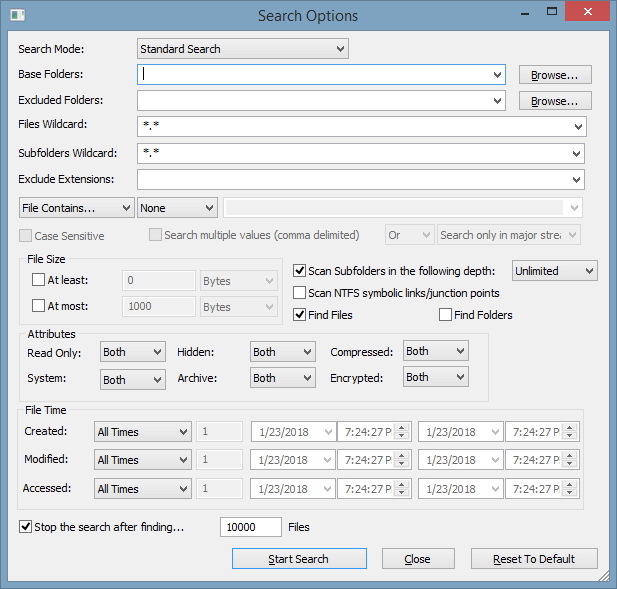
Hier is een venster van de te selecteren zoekopties
Met SearchMyFiles kunt u zowel standaard als dubbele en niet-dubbele zoekopdrachten uitvoeren op bestanden op naam, grootte of tijd, en mappen en bestandsextensies opnemen en uitsluiten. Deze freeware app biedt ook geavanceerde scanopties die sterke computervaardigheden vereisen om te navigeren. U kunt het hier gratis downloaden.
5. CloneSpy (voor Windows)

CloneSpy is een andere gratis tool voor het opruimen van dubbele bestanden, gebouwd voor Windows (XP/Vista/7/8.1/10). De interface is niet supermakkelijk te navigeren, maar het heeft een verrassend breed scala aan zoekopties. Tijdens een basisscan vond het slechts 6 duplicaten van de 11 op mijn bureaublad en nog minder bij een scan van mijn C-schijf.
Volgens de CloneSpy website, vindt de software om veiligheidsredenen geen dubbele bestanden op bepaalde locaties, dus het kan niet altijd zo diep graven als uw harde schijf vereist. Sommige scan beperkingen bestaan. Met de juiste behandeling, ben ik er zeker van dat het een aantal krachtige zoek-en-verwijdert kan doen. De resultaten vensterweergave is preventief voor het gewoon verwijderen van alles en nog wat; een veiligheidsfunctie te houdendat je niet iets verwijdert wat je niet zou moeten doen.
U kunt de officiële website van CloneSpy bezoeken en het programma hier downloaden.
Hoe we deze zoekmachines voor duplicaten hebben getest en uitgekozen
Tegenwoordig wordt het moeilijker om verschillende concurrerende programma's in dezelfde ruimte te testen, omdat ze zich allemaal lijken te richten op een specifiek publiek. Sommige zijn ontworpen voor computernieuwelingen die niet technisch onderlegd zijn, terwijl andere bedoeld zijn voor goeroes (aka, power users) die vertrouwd zijn met computers. Het is een uitdaging, maar ook oneerlijk, om ze met dezelfde criteria te vergelijken. Niettemin zijn hier de factorenwaarmee we rekening hielden tijdens onze tests.
Hoe diep scant het programma en hoe nauwkeurig vindt het duplicaten?
Een goede zoekmachine voor dubbele bestanden kan grondiger zoeken (in sommige programma's ook wel diep zoeken genoemd) en zo specifiek mogelijk zijn in zijn benadering van het scannen van de harde schijf van uw computer. Meestal hoeft u slechts een paar keer te klikken volgens de instructies van de software voordat u het laat scannen. Die opties kunnen bijvoorbeeld zijn: scannen per map of station, zoeken naar specifieke apps zoalsFoto's voor Mac, het wel of niet opnemen van specifieke bestandstypen tijdens een scan, het instellen van het gewenste bestandstype/grootte/tijd, enz.
Hoe aangepast zijn de zoekmethoden?
Dit verschilt per software. Hoe meer bestandsextensies, namen, tijden en groottes een app kan detecteren, hoe meer duplicaten het kan opgraven. Dit helpt ook om specifieke types van dubbele bestanden efficiënter te vinden. Stel je voor: je weet dat je tonnen dubbele foto's hebt opgeslagen in de map Foto's. Het enige wat je hoeft te doen met een duplicaatzoeker is de zoekmethode definiëren om afbeeldingen op te nemen, en dan alleen die te scannen.map.
Kunt u uw duplicaten bekijken voordat u ze verwijdert?
Wat kunt u doen met dubbele bestanden als ze eenmaal zijn gedetecteerd? Goede software maakt het u gemakkelijk om originelen en kopieën te vergelijken en veilig af te handelen. De meeste programma's bieden de mogelijkheid om een voorbeeld van het bestand te bekijken, zodat u weet wat u verwijdert voordat u dat doet. Dit is vooral handig voor foto's. Sommige zoekmachines voor dubbele bestanden, zoals de winnaars die we hieronder hebben geselecteerd, stellen u in staat om vergelijkbare - niet alleenexacte bestanden die u misschien niet wilt verwijderen.
Kun je ongedaan maken wat je net hebt gedaan?
De meeste zoekmachines voor dubbele bestanden bieden een hersteloptie als u per ongeluk iets verwijdert dat niet mag. Sommige softwareprogramma's laten u de dubbele bestanden exporteren in plaats van ze te verwijderen, of ze op te slaan in een specifieke tijdelijke map om later af te handelen. Het punt is dat u die verwijderingsoperaties moet kunnen terugdraaien.
Hoe gemakkelijk is het te gebruiken?
Gemakkelijk betekent niet noodzakelijk grondig. Sommige zoekmachines voor dubbele bestanden zijn niet super gebruiksvriendelijk en vereisen enige kennis om te navigeren. U wilt misschien niet uw tijd verspillen aan het worstelen met een stuk software dat eeuwig duurt om te leren. Ik kwam een zoekmachine voor dubbele bestanden tegen die geweldig zou zijn geweest om uit te testen als ik niet steeds pop-up fouten kreeg voordat ik het zelfs maar kon downloaden.
Is het programma compatibel met het OS van uw computer?
Als je op een pc zit, verwacht je dat een stuk software soepel draait op de versie van Windows die je hebt geïnstalleerd, of dat nu Windows 7 is of Windows 11. Evenzo wil je voor Mac-gebruikers dat het programma compatibel is met de macOS-versie waarop je Mac-machine draait.
Laatste woorden
We hebben ook een aantal andere duplicaatvinder software getest die er zijn, maar besloten om ze niet op te nemen omdat ze ofwel verouderd zijn (bijvoorbeeld ondersteunt geen Windows 10 of de nieuwste macOS), of we denken dat ze veel minder superieur zijn in vergelijking met de beste duplicaatvinder software die we hebben gekozen. We staan echter open om te horen wat je denkt.
Als u toevallig een geweldige app vindt die het waard is om hier vermeld te worden, laat dan een reactie achter en laat het ons weten. .

